3 méthodes pratiques pour changer la couleur d’un texte d’un PDF
LightPDF
LightPDF est un outil gratuit d’édition et de conversion de PDF, en ligne, qui s’est imposé dans le secteur des PDF. Il propose plusieurs options d’éditions tels qu’ajouter des textes, insérer des images, ajouter des filigranes, etc. Cet outil permet aux utilisateurs de changer la couleur d’un texte d’un PDF, ce qui s’avère être difficile, surtout si vous êtes débutant dans l’édition de PDF. Cet outil constitue l’option idéale pour modifier des fichiers PDF en ligne.
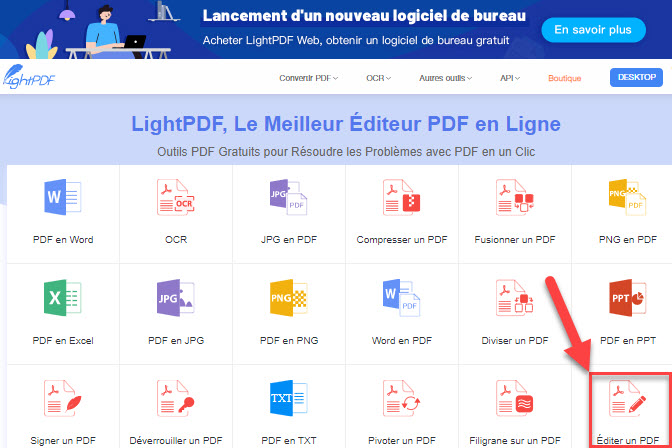
- Rendez-vous à la page officielle du site, appuyez sur le « Choisir un fichier » et sélectionnez le fichier PDF dont vous avez besoin ou faites le glisser dans le programme ;
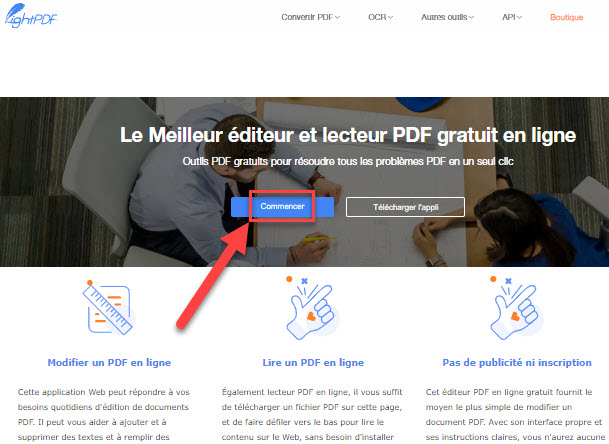
- Pour changer la couleur d’un PDF, appuyez tout simplement sur l’outil pour colorer, et sur l’icône de couleur rouge à sa droite, pour sélectionner la couleur de votre choix ;
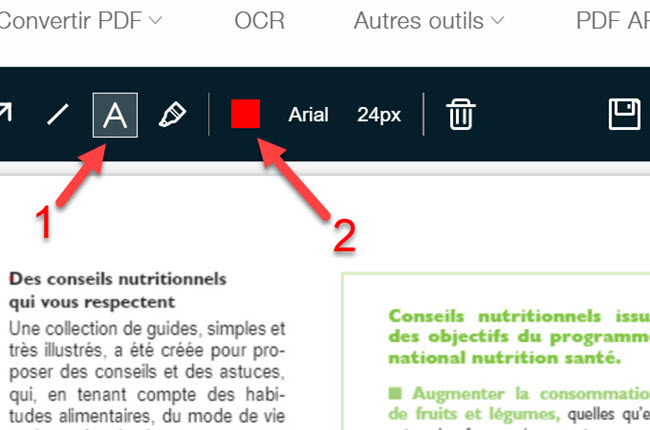
- Sélectionnez le texte dont vous voulez changer la couleur et ceci fait, sauvegardez votre changement en appuyant sur l’icône disquette à droite, dans le coin supérieur de l’interface.
ApowerPDF
ApowerPDF est un éditeur PDF qui possède les bonnes fonctionnalités vous permettant d’effectuer votre tache facilement. Cet outil vous permettra de changer l’arrière-plan de votre PDF en quelques clics. Parmi les nombreux éditeurs de PDF grâce auxquels vous pourrez changer la couleur de l’arrière-plan d’un PDF, cet outil s’avère être le plus facile à utiliser. Il possède une interface simple et offre un large choix d’outils d’édition. Vous pourrez ainsi ajouter des textes, des images, des filigranes et plus encore.
- Téléchargez et installez le logiciel pour changer la couleur d’un PDF, puis sélectionnez le fichier que vous voulez utiliser.
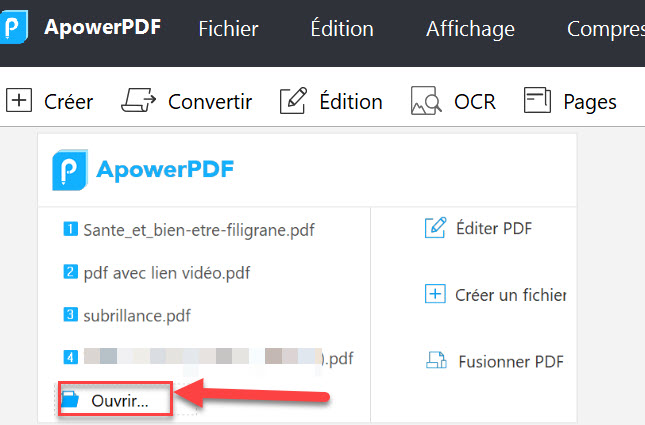
- Appuyer sur « Pages », puis sur la droite de l’interface, choisissez « Arrière-plan » puis « Ajouter » ;
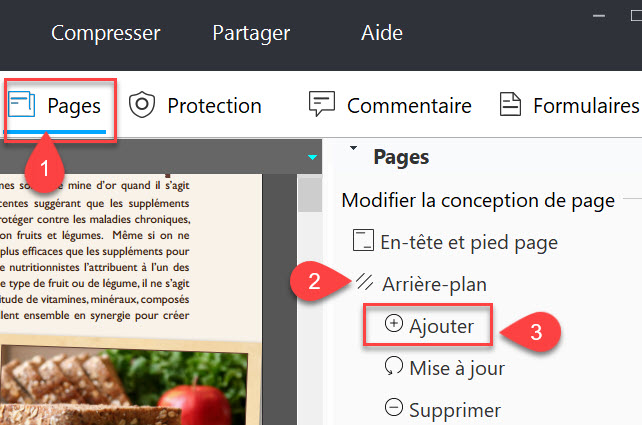
- Appuyer sur la boite de couleur à côté de « Couleur » et sélectionner la couleur de votre choix.

PDFelement
Un autre outil sur lequel vous pourrez compter en termes d’éditions de fichier PDF, est PDFelement. Il s’agit d’un outil avec lequel vous pourrez créer, convertir et modifier un fichier PDF. Vous pourrez ainsi changer le style de police ainsi que la taille et la couleur. Cet outil vous permet de changer la couleur d’un texte d’un PDF. Il possède de bonnes fonctionnalités dont plusieurs utilisateurs ont besoin. Il vous donnera le plein pouvoir de votre fichier dans lequel vous pourrez tout changer à votre guise.
- Téléchargez et installez le logiciel à partir de son site officiel. Appuyez sur « Modifier PDF » et choisissez le fichier que vous voudrez modifier ;
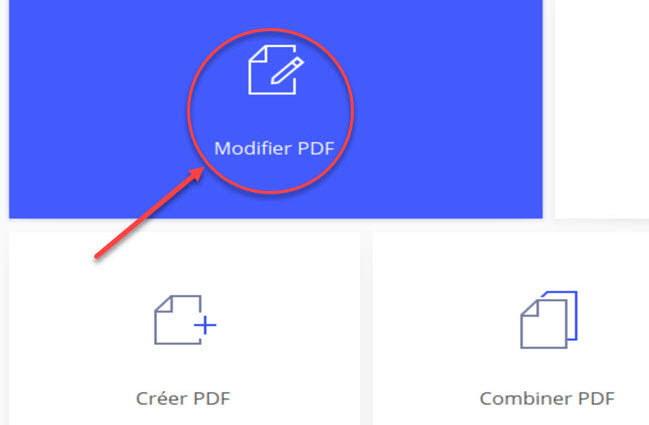
- Sélectionnez l’option « Modifier » sur la gauche de l’interface, sélectionnez votre texte et choisissez la couleur de votre choix ;
- Une fois la modification achevée, appuyez sur « Enregistrez sous » pour sauvegarder votre fichier.
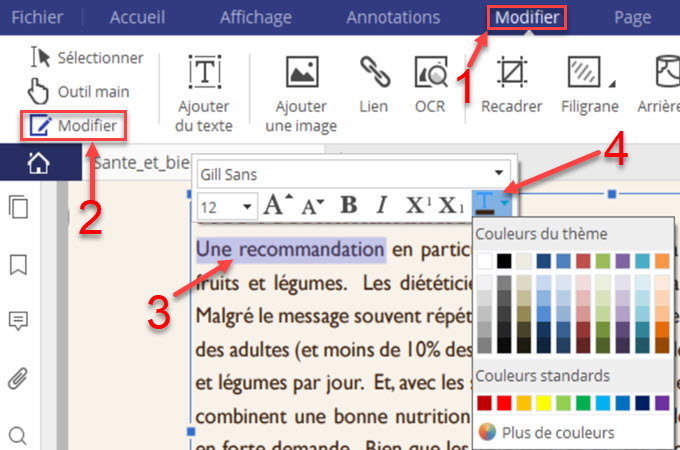
Conclusion
Et voilà. Après avoir essayé différents outils sur Internet, nous avons sélectionné les meilleurs outils à votre disposition. Ils peuvent changer la couleur de l’arrière-plan d’un PDF, modifier la couleur pour surligner, et changer la couleur d’un texte d’un PDF. Essayez-les et vous pourrez travailler sans effort avec la modification de votre fichier PDF. N’hésitez pas à déposer votre commentaire ci-dessous si vous connaissez un autre outil intéressant.


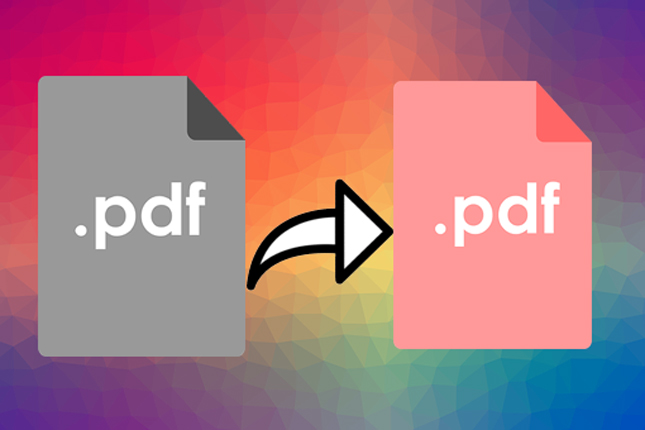
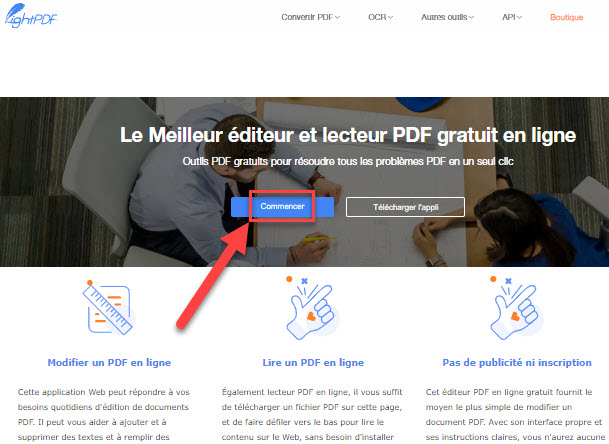
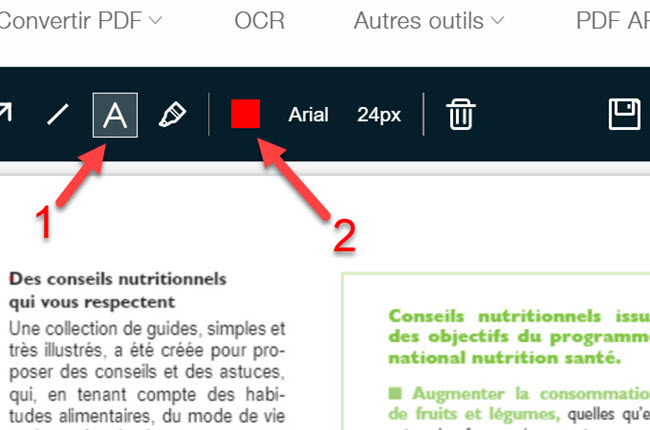
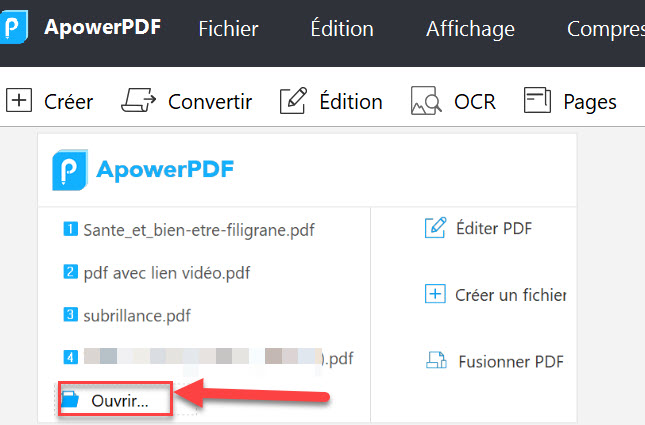
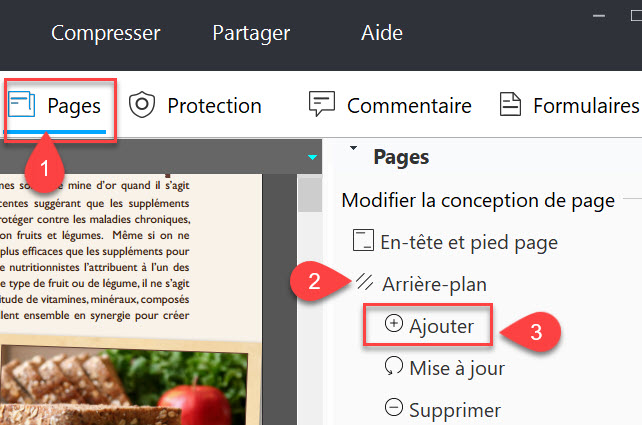
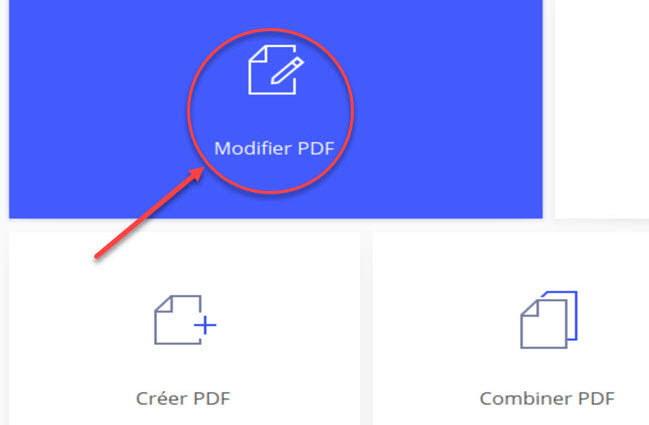
Laissez un commentaire